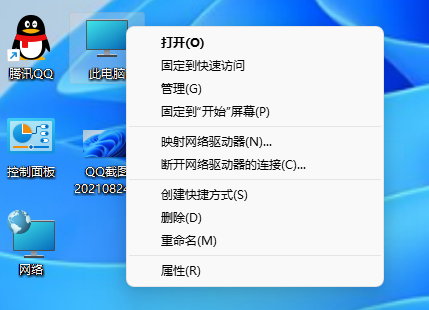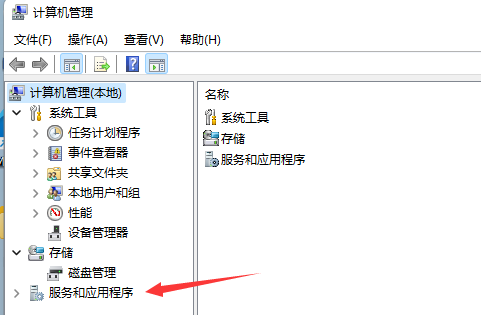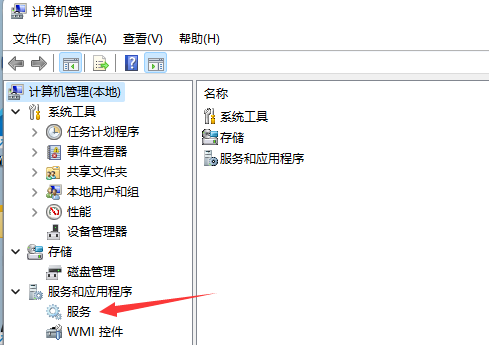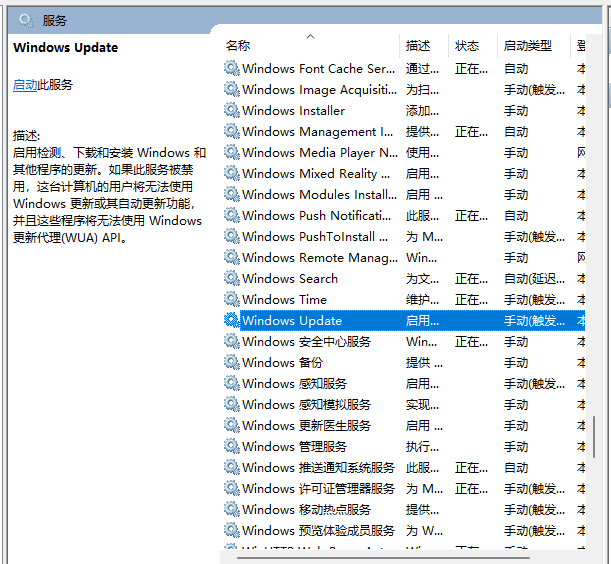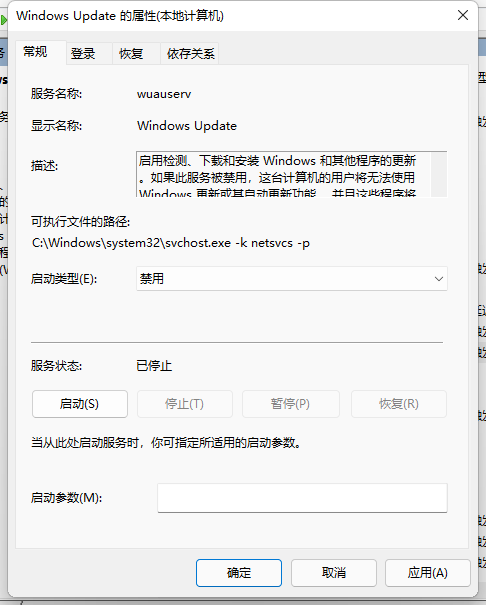Win11如何取消更新并关机?Win11取消更新并关机的方法 |
您所在的位置:网站首页 › 关闭电脑的更新并关机 › Win11如何取消更新并关机?Win11取消更新并关机的方法 |
Win11如何取消更新并关机?Win11取消更新并关机的方法
|
当前位置:系统之家 > 系统教程 > Win11如何取消更新并关机?
Win11如何取消更新并关机?Win11取消更新并关机的方法
时间:2021-09-15 14:29:05 作者:永煌 来源:系统之家 1. 扫描二维码随时看资讯 2. 请使用手机浏览器访问: https://m.xitongzhijia.net/xtjc/20210915/225729.html 手机查看 评论 反馈  网盘下载
【7.10更新】Windows11 23H2 22631.3880 X64 官方正式版
网盘下载
【7.10更新】Windows11 23H2 22631.3880 X64 官方正式版
大小:4.63 GB类别:Windows 11系统 Win11系统中拥有很多和Win10系统相似对的地方,例如更新并关机这个按钮,因此很多小伙伴都还不清楚如何取消这个功能。下面就让小编来教一教大家应该如何解决这个问题吧。 Win11取消更新并关机的方法 1、首先右键单击此电脑,选择管理。
2、然后在管理中点击服务和应用程序。
3、在弹出的列表中继续点击服务。
4、在服务的右侧找到windows update并双击进入。
5、将启动类型设置为禁用,然后点击停止,关闭禁用完成,点击确定按钮即可。
你的电脑无法安装Windows11怎么办?教你一个解决方法 下一篇 > 不想更新Windows11怎么办?不让电脑更新Win11的方法 相关教程 Win11系统怎么注销管理员账户,试试这3种方法... Win11系统如何切换用户,试试这5种方法! Windows11网卡禁用/启用/重启步骤详解-【图文... Windows11账户怎么锁定,试试这3种方法! Win11表情符号输入方法,一看就会! Win11无法默认蓝牙耳机输出声音怎么办 Win11最新版本如何下载-最新版Win11系统下载... Windows11屏幕放大缩小的4种调整方法-【一看... Windows11电脑设置全屏模式的方法-【详解】 Win11电脑时区设置中国的怎么设置-【图文】
Win11打开方式选择其他应用没反应怎么办?【有效解决】 
Win11自带屏幕录制怎么打开?Win11打开自带的屏幕录制功能方法 
Win11 23H2和22H2哪个更稳定?选哪个版本好? 
Win11笔记本无法调节屏幕亮度的三种解决方法 发表评论共0条  没有更多评论了
没有更多评论了
评论就这些咯,让大家也知道你的独特见解 立即评论以上留言仅代表用户个人观点,不代表系统之家立场 |
【本文地址】